MKVから字幕を抽出したいですか?最高の動画字幕抽出ソフトをお探していますか?ここでは、MKV動画から字幕を抽出する簡単な方法を紹介します。
MKVは、柔軟で人気のあるオープンスタンダードのMatroskaマルチメディアコンテナフォーマットであり、様々なビデオ&オーディオコーデック、チャプターポイント、メタデータおよび多言語字幕などのデータを格納することができます。この性質に基づいて、MKV動画に複数の言語の字幕トラックがある場合、通常のメディアプレイヤーで字幕をオン/オフにしたり、MKVから字幕を削除/抽出したりすることができます。
今回の記事では、MKV動画から字幕ファイルを抽出する方法について解説したいと思います。
最強のMKV字幕抽出ソフト
WonderFox HD Video Converter Factory Proを使えば、たとえ初心者でも、簡単にMKVから字幕を抽出することができます。そして、字幕を追加/削除したり、動画形式を変換したり、サイトから字幕付き動画をダウンロードしたりすることもできます。
MKVの字幕を抽出する前、まずは、ハードサブとソフトサブについて少し説明させていただきます。
―ハードサブ(内部字幕):動画に埋め込まれ、視聴者に閉じられることができません。「クローズドキャプション」と呼ばれる場合が多いです。
―ソフトサブ(外部字幕):一つの動画には複数のソフトサブが含まれる可能性があり、視聴者が字幕をオン/オフにしたり、選択したりすることができます。「オープンキャプション」とも呼ばれます。
簡単に言うと、ハードサブはビデオ映像の一部であり、字幕データは不可逆的にビデオフレームに埋め込まれ、抽出したり無効にしたり削除したりすることなどはできません。そのため、本記事では、主にMKVからソフトサブ字幕を抽出する方法についてお話します。
MKVからsrt、ass、ssaなどの字幕を抽出するには、使いやすいMKV字幕抽出ソフトを利用すれば、簡単にできます。
ここでは、WonderFox HD Video Converter Factory Proという初心者向けのMKV字幕抽出ソフトを紹介したいと思います。MKV・MP4などの動画から手軽に字幕を抽出する以外、字幕追加/削除、動画形式変換、動画ダウンロード、PC画面録画、動画編集などの機能も持っています。
このソフトを利用してMKV動画から字幕を抽出する手順は以下の通りです。
WonderFox HD Video Converter Factory Proを起動し、メイン画面で「ツールボックス」を選択してから、次の画面で「字幕エクスポート」をクリックします。
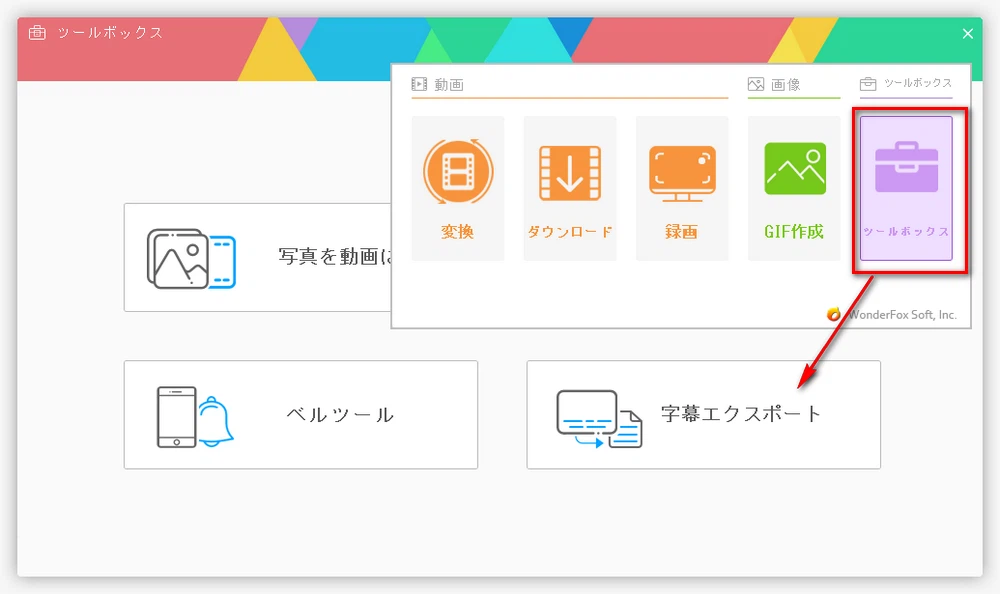
「動画を追加」をクリック、字幕を抽出したいMKV動画を選択して読み込みます。
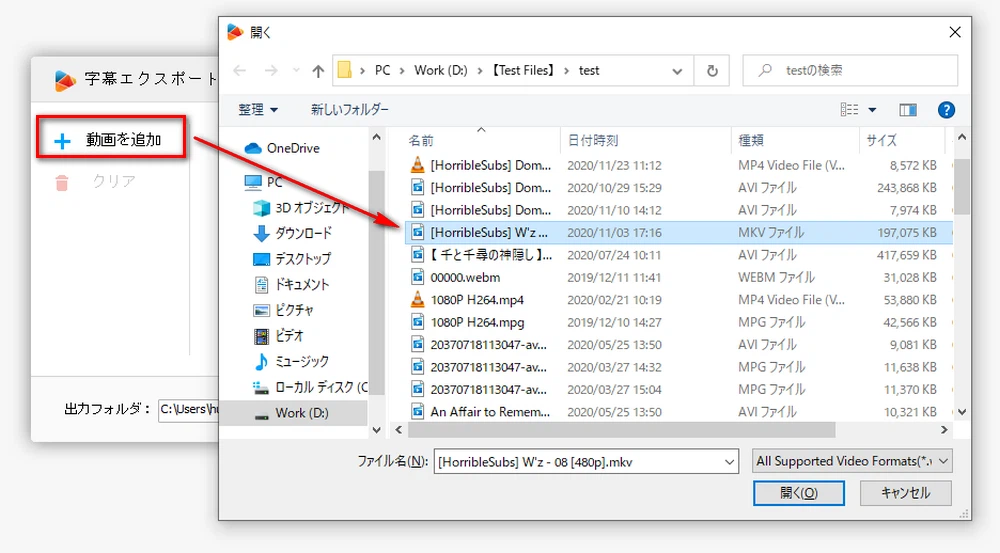
字幕トラックと字幕ファイルの出力フォーマットを選択します。
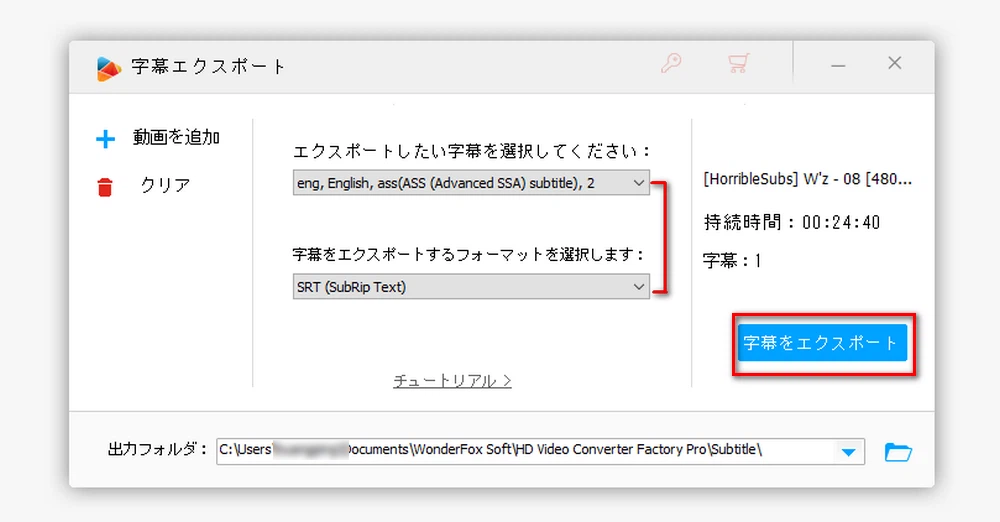
右側の青いボタン「字幕をエクスポート」をクリックすれば、MKVから字幕を抽出できます。タスクが完了すると、エクスポートした字幕ファイルが保存されたフォルダが自動開かれます。
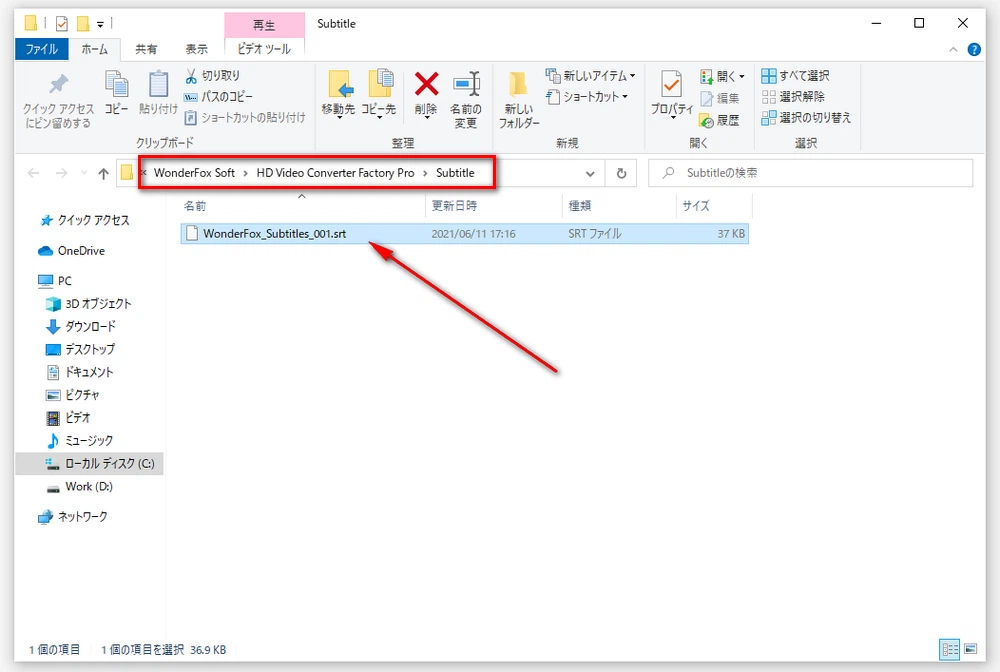
以上はMKVから字幕を抽出するすべての手順です。簡単ですよね。MKV動画から字幕を抽出すること以外、WonderFox HD Video Converter Factory Proを使って、MKV動画に字幕を埋め込むこともできます。手順は以下の通りです。
「変換」インターフェースで動画を追加 > 動画情報での「+」アイコンをクリック > 埋め込み/ハードコードしたい字幕を選択 > 右側にある500+の最適化されたパラメータから好みのフォーマットやデバイスを選ぶ > 「変換」をクリックして字幕の埋め込みを開始する。
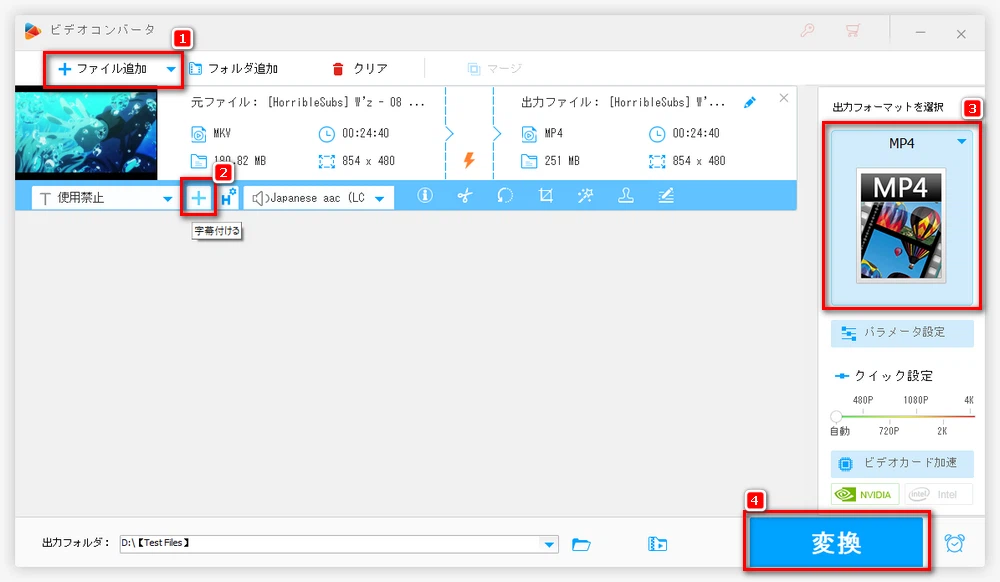
また、このソフトを利用してMKVから字幕を削除することも可能です。詳しくは、MKVから字幕を削除する方法をご参考ください。
以上は、MKVファイルから字幕を抽出する方法でした。MKV動画から字幕を抽出する簡単な方法をお探しなら、ぜひ本文をご参考ください。
WonderFox HD Video Converter Factory Proは動画形式変換ソフトだけではなく、MKV字幕抽出ソフトでもあります。インターフェースが簡潔に設計されており、初心者も簡単にMKVから字幕を抽出することができます。
WonderFox Softプライバシーポリシー | Copyright © 2009-2025 WonderFox Soft, Inc. All Rights Reserved.